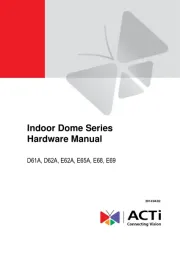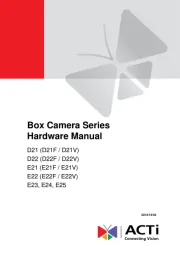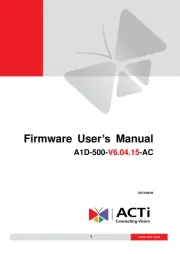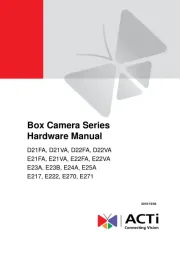EZVIZ C3N Manual
Læs gratis den danske manual til EZVIZ C3N (188 sider) i kategorien IP kameraer. Denne vejledning er vurderet som hjælpsom af 20 personer og har en gennemsnitlig bedømmelse på 4.5 stjerner ud af 10.5 anmeldelser.
Har du et spørgsmål om EZVIZ C3N, eller vil du spørge andre brugere om produktet?

Produkt Specifikationer
| Mærke: | EZVIZ |
| Kategori: | IP kameraer |
| Model: | C3N |
Har du brug for hjælp?
Hvis du har brug for hjælp til EZVIZ C3N stil et spørgsmål nedenfor, og andre brugere vil svare dig
IP kameraer EZVIZ Manualer





IP kameraer Manualer
- Foscam
- Vivotek
- Nedis
- Axis
- Abus
- ACTi
- Switel
- Maxxter
- Denver
- Panasonic
- Geovision
- Dahua
- Sitecom
- SafeHome
- INSTAR
Nyeste IP kameraer Manualer